电脑开机桌面图标点不动怎么办 电脑桌面图标无法拖动
更新时间:2024-01-23 08:50:27作者:yang
当我们开机后,通常会看到桌面上摆满了各种各样的图标,方便我们快速打开所需的应用程序或文件,有时候我们可能会遇到一个问题,就是这些桌面图标无法拖动或点击。这种情况下,我们可能会感到困惑和不知所措。当电脑桌面图标点不动时,我们应该如何解决这个问题呢?下面将给大家介绍几种常见的解决方法,帮助我们重新恢复桌面图标的正常使用。
操作方法:
1. 首先,我们电脑出现图标点不动。是由于我们电脑里面的程序打开的太多,导致电脑假死,我们先要使用快捷键ctrl+alt+delete,调出电脑里面的任务管理器。
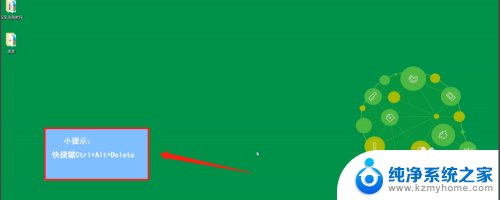
2. 打开任务管理器以后,点击“进程”。然后在进程里面会显示出所有当前的程序,在显示出的所有程序中找到Windows资源管理器。
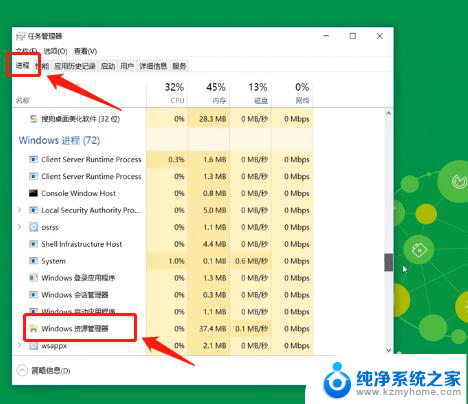
3. 找到Windows资源管理器后,我们鼠标右键单击该程序,然后在弹出的列表里面选择结束进程,结束以后就关闭了该程序。
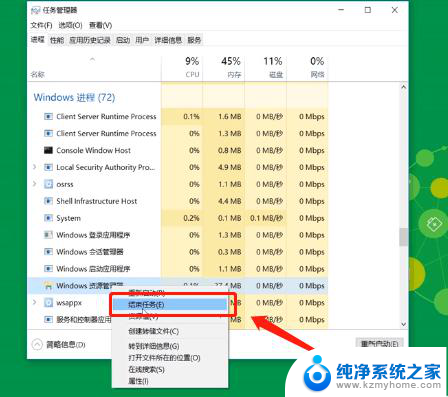
4. 结束了该程序后,桌面就会丢失。接着点击文件,在文件新建一个任务,在输入框中输入“explorer”,输入完成后最后点击“确定”。
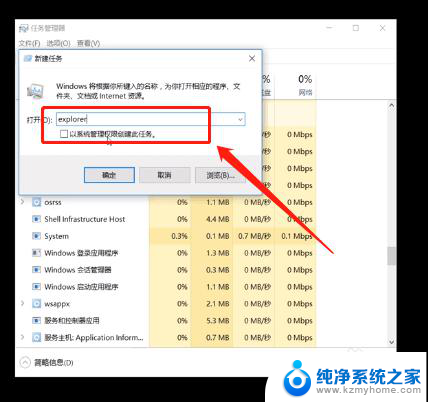
以上是关于电脑开机后桌面图标无法点击的解决方法,如果你遇到了相同的问题,可以按照这些步骤来解决。
- 上一篇: wps怎么做统计图 wps怎么做散点图
- 下一篇: 电脑的显示分辨率多少合适 电脑屏幕分辨率设置方法
电脑开机桌面图标点不动怎么办 电脑桌面图标无法拖动相关教程
- 电脑图标无法拖动怎么办 桌面图标拖不动怎么办
- 鼠标无法选中桌面图标 电脑桌面鼠标点不中图标怎么处理
- 笔记本电脑如何拖动图标 Windows桌面图标不能自由排列怎么办
- 电脑开机点图标没反应 电脑桌面图标点击无反应怎么办
- 鼠标打不开电脑桌面的图标怎么办 鼠标可以动但无法选择桌面图标
- 电脑图标无法移动位置 桌面图标不能移动的解决方法
- 信息桌面图标不见了怎么办 电脑桌面图标没有了怎么办
- 怎么将电脑桌面图标缩小 电脑桌面上的图标缩小方法
- 电脑桌面图标显示错误 电脑桌面图标不显示怎么调整
- 电脑桌面啥也没有了,只有鼠标能动 电脑桌面点击无反应但鼠标能动怎么办
- 文件夹里面桌面没有了 桌面文件被删除了怎么办
- windows2008关机选项 Windows server 2008 R2如何调整开始菜单关机按钮位置
- 电脑上的微信能分身吗 电脑上同时登录多个微信账号
- 电脑能连手机热点上网吗 台式电脑如何使用手机热点上网
- 怎么看电脑网卡支不支持千兆 怎样检测电脑网卡是否支持千兆速率
- 同一个局域网怎么连接打印机 局域网内打印机连接步骤
电脑教程推荐
- 1 windows2008关机选项 Windows server 2008 R2如何调整开始菜单关机按钮位置
- 2 电脑上的微信能分身吗 电脑上同时登录多个微信账号
- 3 怎么看电脑网卡支不支持千兆 怎样检测电脑网卡是否支持千兆速率
- 4 荣耀电脑开机键在哪 荣耀笔记本MagicBook Pro如何正确使用
- 5 一个耳机连不上蓝牙 蓝牙耳机配对失败
- 6 任务栏被隐藏时,可以按 键打开开始菜单 如何隐藏任务栏并用快捷键调出
- 7 电脑为什么找不到打印机 电脑找不到打印机怎么连接
- 8 word怎么清除最近打开文档记录 Word文档打开记录快速清除技巧
- 9 电脑排列图标怎么设置 桌面图标排序方式设置教程
- 10 键盘按键锁定怎么打开 键盘锁定解锁方法